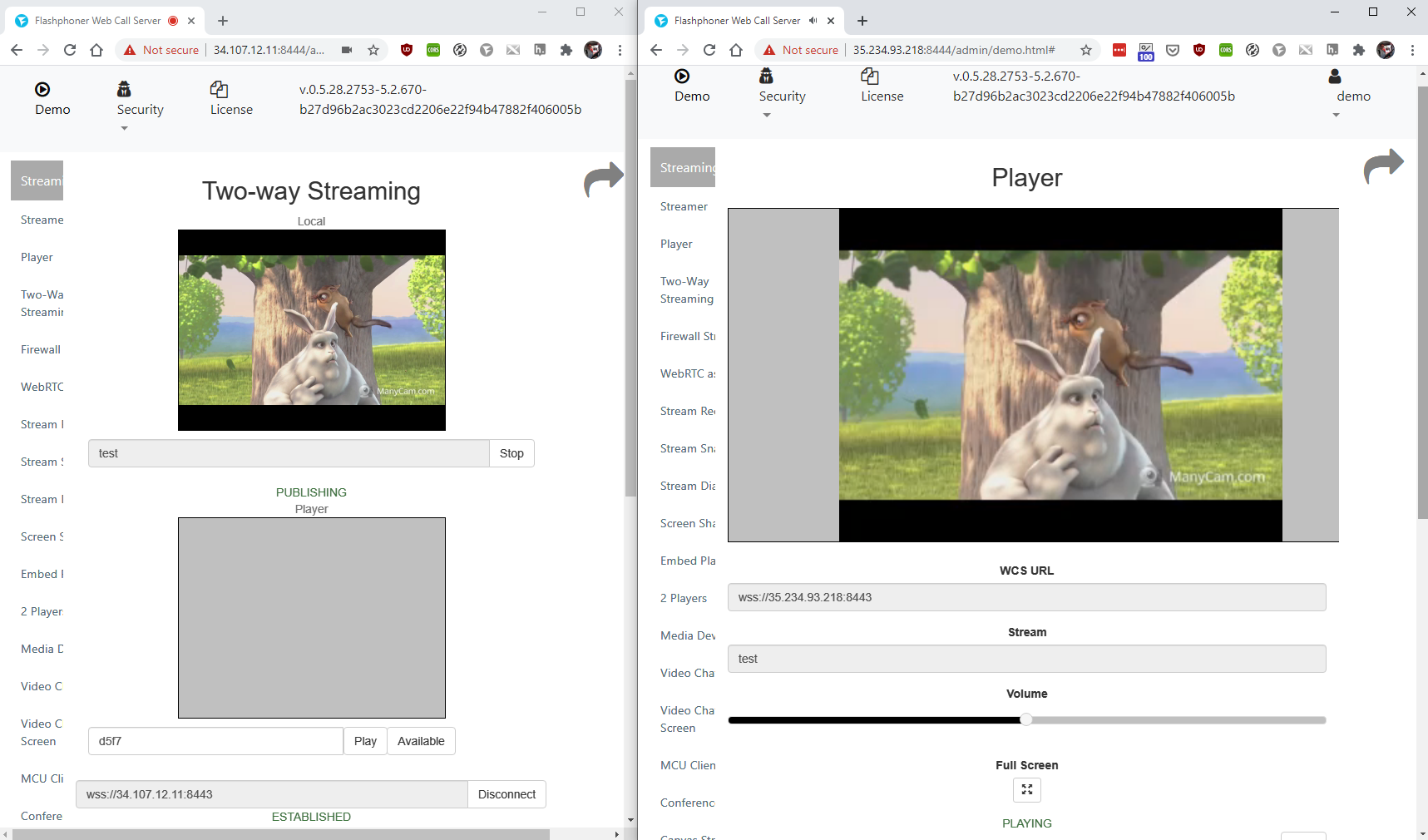WCS в Google Cloud Platform¶
Начиная со сборки 5.2.679, WCS может быть развернут на Google Cloud Platform как отдельно стоящий медиа сервер, CDN с низкой задержкой и CDN c балансировкой нагрузки между узлами.
В любом случае, прежде, чем начать развертывание, необходимы:
- активный аккаунт в GCP и проект, созданный в этом аккаунте
- лицензия WCS для активации на сервере/серверах
- дополнительно, доменные имена для привязки к экземплярам серверов
Развертывание сервера¶
Развертывание и запуск экземпляра виртуальной машины¶
-
В консоли Google Cloud перейдите в раздел
Compute Engine-VM instancesи нажмитеCreate VM instance, чтобы начать создание экземпляра сервера. Выберите имя сервера, регион и зону расположения датацентра, а также конфигурацию сервера
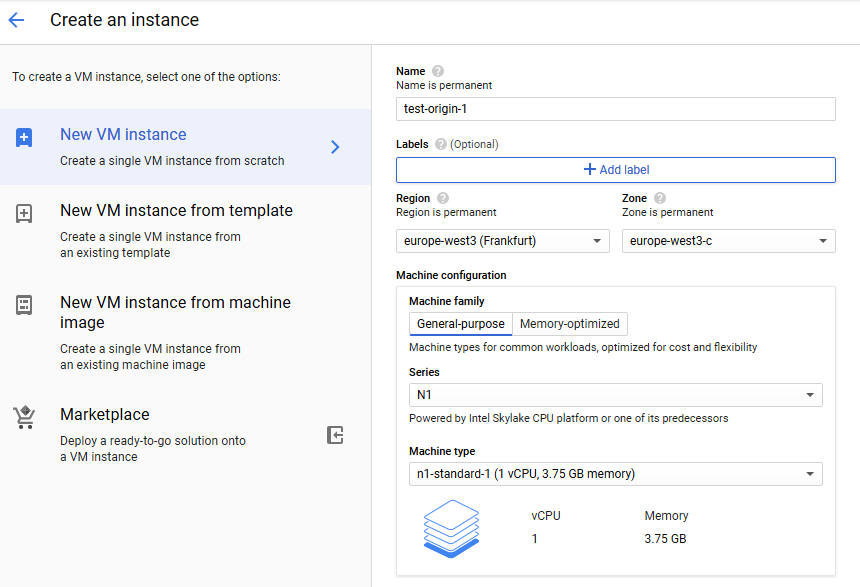
-
В разделе
Boot diskнажмитеChange. Выберите образ на базе CentOS 7.6
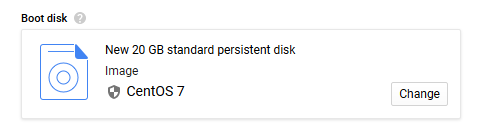
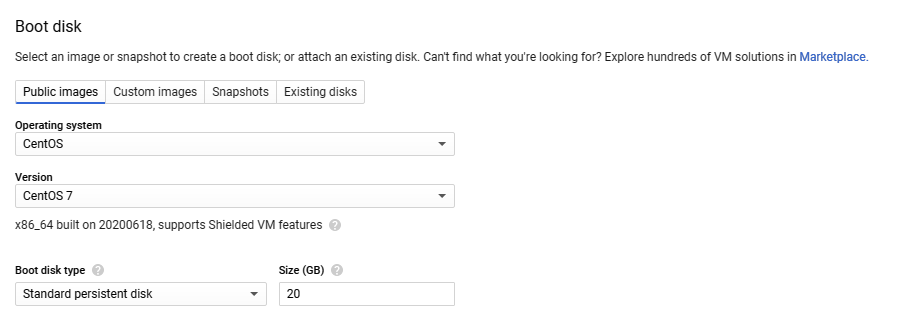
-
На вкладке
Securityдобавьте публичный ключ для доступа к серверу по SSH, если у Вас нет ключей, привязанных к проекту
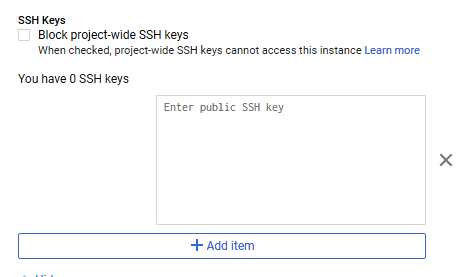
-
На вкладке
Networkвыберите внешний и внутренний IP адреса: - если сервер предполагается использовать как Origin в CDN, рекомендуется выбрать статический внутренний IP адрес;
-
если сервер должен иметь внешние точки входа (например, использоваться для публикаций и воспроизведения), рекомендуется выбрать статический внешний IP адрес для привязки к нему доменного имени
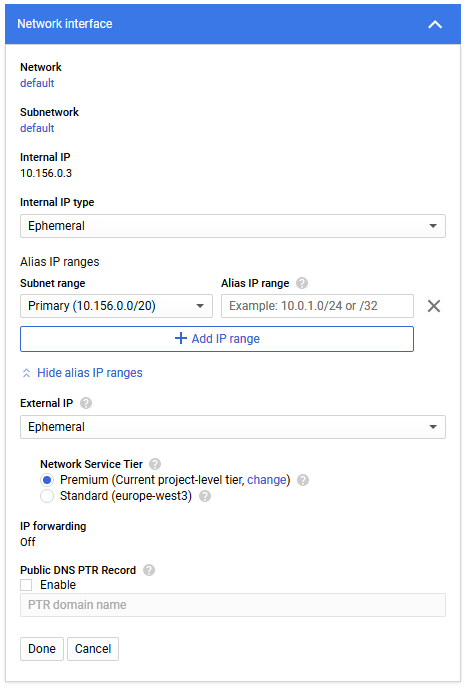
-
Нажмите
Create
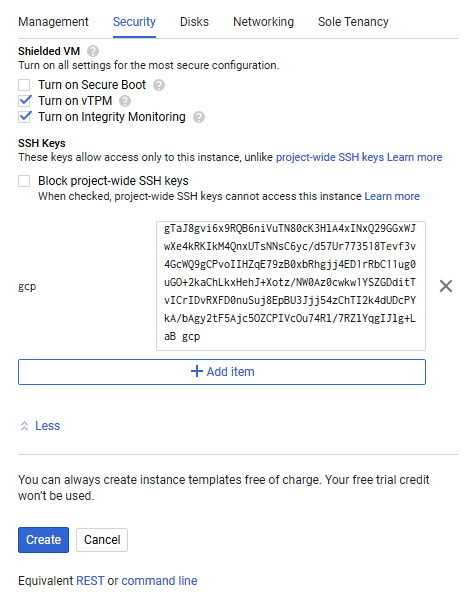
Экземпляр сервера будет создан и запущен
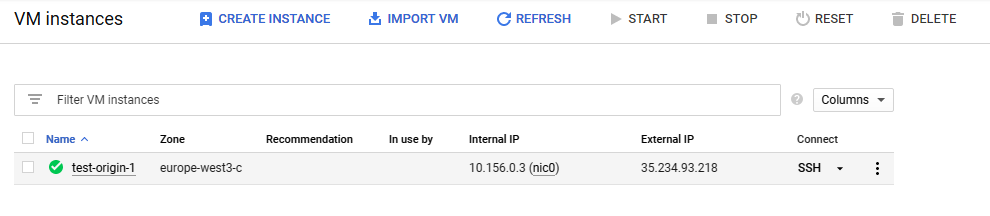
Настройка межсетевого экрана¶
Настройка межсетевого экрана действует на все экземпляры в проекте, поэтому необходимо выполнить ее один раз
-
Перейдите в раздел
VPC network-Firewallи создайте правилоwcs-ports
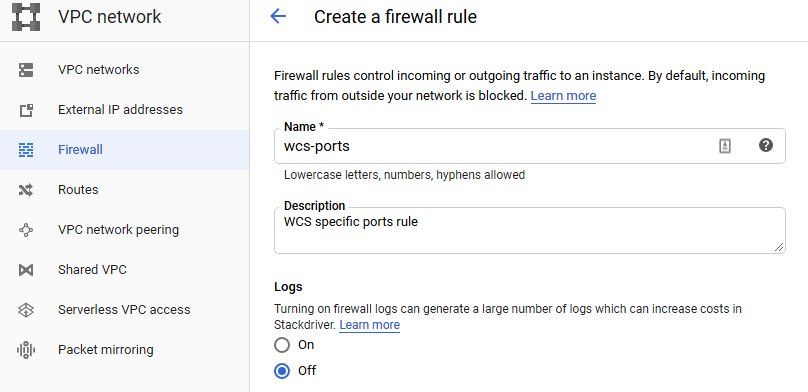
-
Разрешите входящий трафик с любых узлов
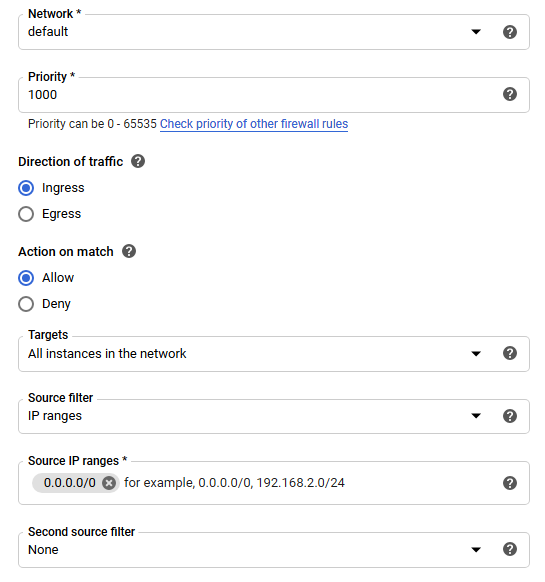
-
Укажите порты, используемые WCS, и нажмите
Create
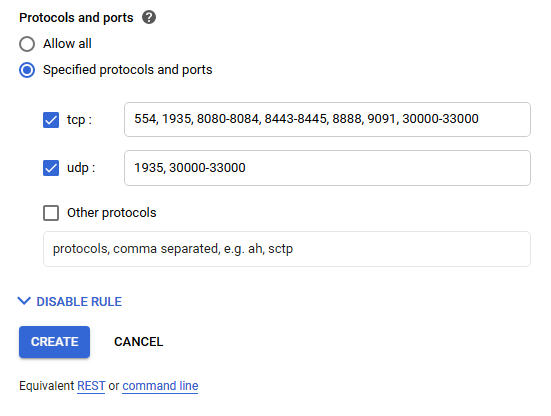
Установка и настройка WCS¶
-
Установите JDK. Для работы в условиях больших нагрузок рекомендуется JDK не ниже 12 или 14
#!/bin/bash sudo rm -rf jdk* curl -s https://download.java.net/java/GA/jdk12.0.2/e482c34c86bd4bf8b56c0b35558996b9/10/GPL/openjdk-12.0.2_linux-x64_bin.tar.gz | tar -zx [ ! -d jdk-12.0.2/bin ] && exit 1 sudo mkdir -p /usr/java [ -d /usr/java/jdk-12.0.2 ] && sudo rm -rf /usr/java/jdk-12.0.2 sudo mv -f jdk-12.0.2 /usr/java [ ! -d /usr/java/jdk-12.0.2/bin ] && exit 1 sudo rm -f /usr/java/default sudo ln -sf /usr/java/jdk-12.0.2 /usr/java/default sudo update-alternatives --install "/usr/bin/java" "java" "/usr/java/jdk-12.0.2/bin/java" 1 sudo update-alternatives --install "/usr/bin/jstack" "jstack" "/usr/java/jdk-12.0.2/bin/jstack" 1 sudo update-alternatives --install "/usr/bin/jcmd" "jcmd" "/usr/java/jdk-12.0.2/bin/jcmd" 1 sudo update-alternatives --install "/usr/bin/jmap" "jmap" "/usr/java/jdk-12.0.2/bin/jmap" 1 sudo update-alternatives --set "java" "/usr/java/jdk-12.0.2/bin/java" sudo update-alternatives --set "jstack" "/usr/java/jdk-12.0.2/bin/jstack" sudo update-alternatives --set "jcmd" "/usr/java/jdk-12.0.2/bin/jcmd" sudo update-alternatives --set "jmap" "/usr/java/jdk-12.0.2/bin/jmap" -
Установите дополнительные инструменты и библиотеки
-
Остановите firewalld (поскольку межсетевой экран был настроен на уровне проекта, нет необходимости в закрытии портов на уровне виртуальной машины)
-
Отключите SELinux
-
Установите WCS
Здесьcurl -OL https://flashphoner.com/downloads/builds/WCS/5.2/FlashphonerWebCallServer-5.2.xxx.tar.gz tar -xzf FlashphonerWebCallServer-5.2.xxx.tar.gz cd FlashphonerWebCallServer-5.2.xxx sudo ./install.shxxx- номер сборки WCS -
Активируйте Вашу лицензию
-
Настройте WCS (пример настроек Origin сервера для публикации WebRTC и RTMP потоков)
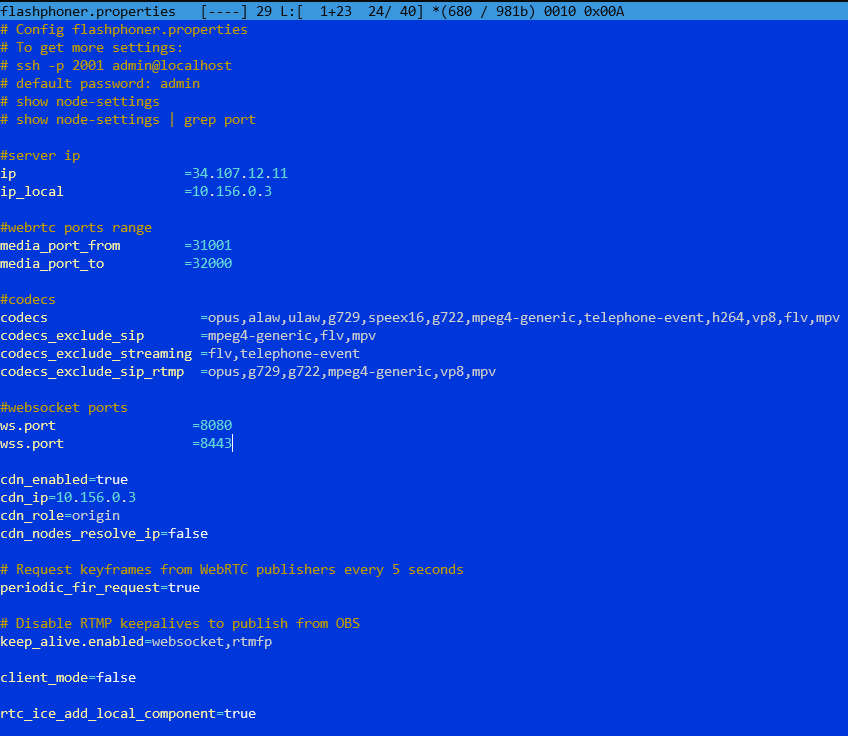
Не изменяйте IP адреса в параметрахip,ip_localиcdn_ip, они будут проставлены автоматически при старте сервера.
Запуск и тест WCS¶
-
Запустите WCS
-
Войдите в веб-интерфейс сервера, откройте пример Two Way Streaming, опубликуйте и проиграйте поток
test
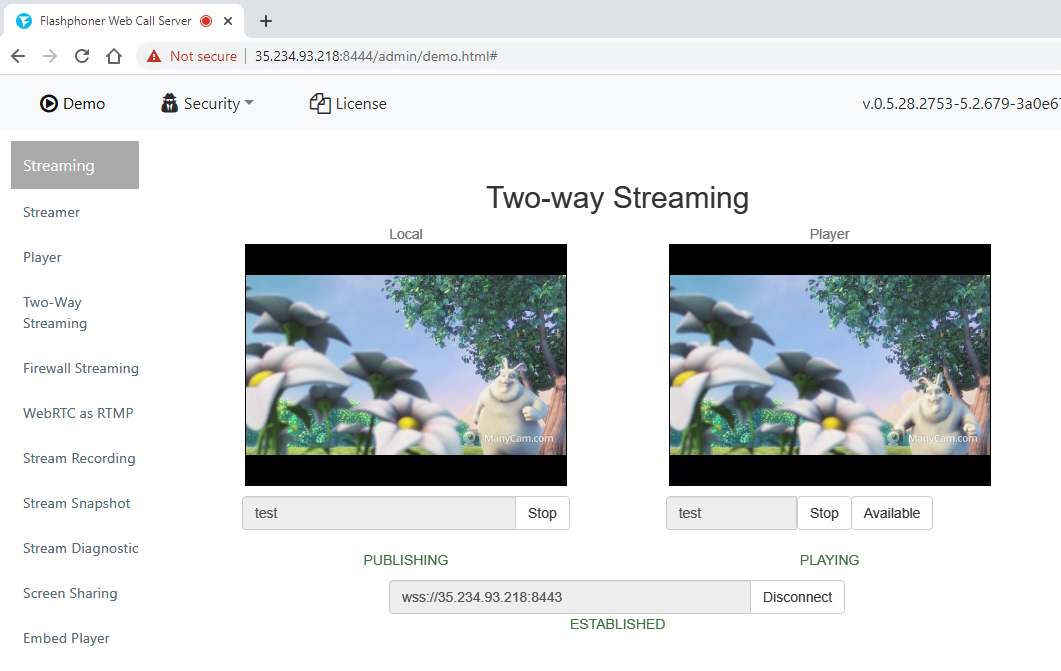
Развертывание CDN¶
-
Разверните и настройте Origin сервер, как описано выше.
-
Разверните и настройте Edge сервер (пример настроек для воспроизведения WebRTC)
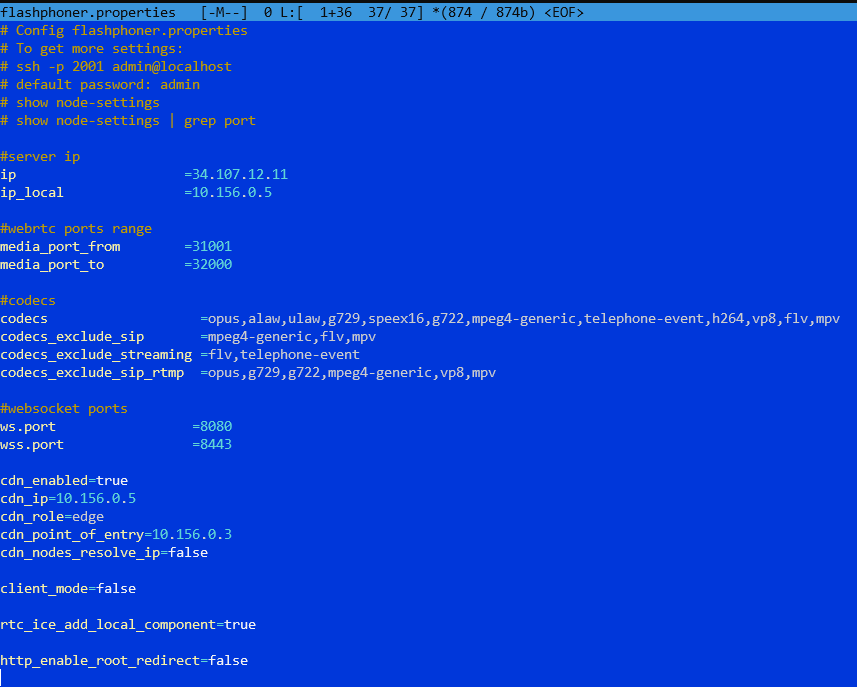
Не изменяйте IP адреса в параметрахip,ip_localиcdn_ip, они будут проставлены автоматически при старте сервера. Укажите в настройкеcdn_point_of_entryстатический внутренний IP адрес Origin сервера.
Тестирование CDN¶
-
Запустите WCS на Origin и Edge экземплярах ВМ.
-
Войдите в веб интерфейс Origin сервера, опубликуйте поток
testв примере Two Way Streaming -
Войдите в веб интерфейс Edge сервера, проиграйте поток
testв примере Player